

Apple Music Converter を購入
 ホーム > Apple Music 変換ソフト > Apple Music MP3プレーヤーで再生
ホーム > Apple Music 変換ソフト > Apple Music MP3プレーヤーで再生
現在、ストリーミングサービスが大流行になって、携帯でも音楽が聴けるようになりました。しかし日本では MP3 プレイヤーはまだ広く使われています。MP3 プレーヤー本体は軽くて携帯しやすいため、出掛ける時やランニングする時に、持ち歩いて音楽を再生するには最適です。
さらに、最近は ストリーミングサービス代表の Apple Music に対応できる「ストリーミングウォークマン」が発表しましたようです。ご周知のよう、Apple Music の曲は保護された M4P ファイルであり、iPod Nano/Shuffle、ウォークマン、PSP、MP3 プレーヤーなどで再生できません。

MP3 プレーヤーはストリーミング配信時代の波に乗って、機能がだんだん進化して行きますが、技術の進歩時間がかかるため、ストリーミングサービスに対応できる MP3 プレーヤーの普及がまだ難しいです。
そして、MP3 プレーヤーでストリーミング配信サービスの曲を楽しみたい場合、サードパーティの音楽変換ソフトを使用する必要があります。この文章では、強力な音楽変換ソフト -Apple Music Converter を利用して、Apple Music から曲をダウンロードして、MP3 プレーヤーで再生する方法を紹介します。
「TunePat Apple Music Converter」は専門な Apple Music 変換ソフトであり、Apple Music Web プレイヤーを内蔵して、Apple Music の曲を普通の MP3、AAC、WAV、FLAC、AIFF ファイルに変換できます。iTunes かミュージックアプリのインストールが必要なく、さらに、出力したファイルが曲名、アーティスト、アルバム、年月日、トラック番号など曲の情報も保持します。最大10倍速での高品質な変換を実現して、音質とスピードの点からみると、普通の録音ソフトより遥かに優れています。
関連記事:Amazon Music を MP3 プレーヤーで聴く方法
関連記事:Spotify の音楽を MP3 プレーヤーで聴く方法
関連記事:MP3 プレーヤーで TIDAL の音楽を聴く方法
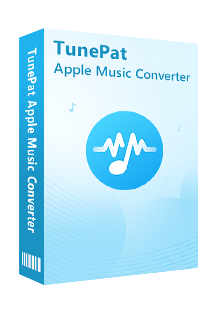
Apple Music Converter とは、TunePat 社なりの技術を実施し、Apple ID にログインすれば、Apple Music から音楽や、プレイリストをダウンロードし、MP3、AAC、WAV、FLAC、AIFF に高品質のまま変換できるソフトです。(詳細を見る)
 Apple Music で聴ける音楽をダウンロードして永久に保存します。
Apple Music で聴ける音楽をダウンロードして永久に保存します。 曲名、アーティスト、アルバムなど自動的にタグ付けします。
曲名、アーティスト、アルバムなど自動的にタグ付けします。 劣化せず!100%オリジナル音質を保存可能です。
劣化せず!100%オリジナル音質を保存可能です。 最新な Windows と Mac OS に完全対応、iTunes かミュージックアプリもインストール不要です。
最新な Windows と Mac OS に完全対応、iTunes かミュージックアプリもインストール不要です。 ウィルス/アドウェアなし!100%安全と安心
ウィルス/アドウェアなし!100%安全と安心以下、まずは Apple Music Converter を使って、Apple Music から好きな曲を MP3 にダウンロードする方法を解説します。Windows 版の例にします。
Step 1まずは、Windows 版の Apple Music Converter をお使いの Windows パソコンにダウンロードし、インストールします。実行後、下記の操作案内の画面が表示されます。この画面から、「Apple Music Webplayer」をクリックします。
(*「iTunes APP」を利用したい場合、iTunes から曲を MP3 にダウンロード保存する方法というページへ移動してください。)
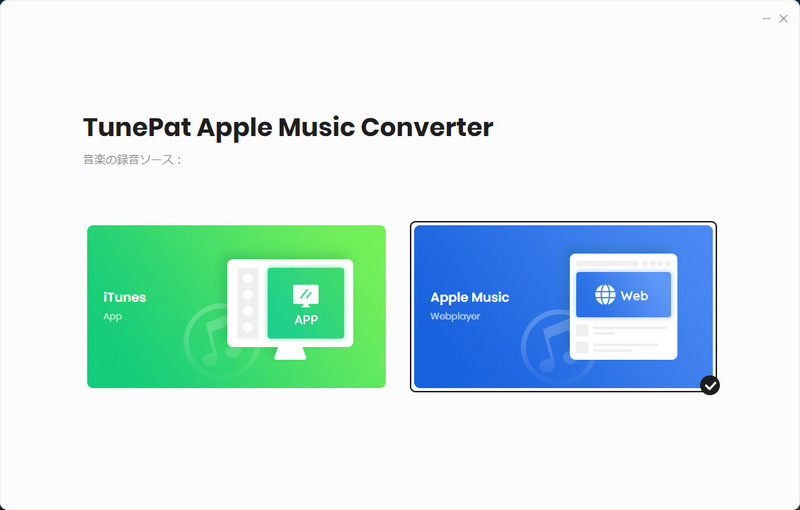
すると、内蔵した Web 版 Apple Music が表示されます。初めて利用する場合、 Apple Music アカウントを登録する必要があります。Apple Music アカウントを登録する方法(右上部にある「サインイン」ボタンをクリックして、Apple ID でサインインします。)
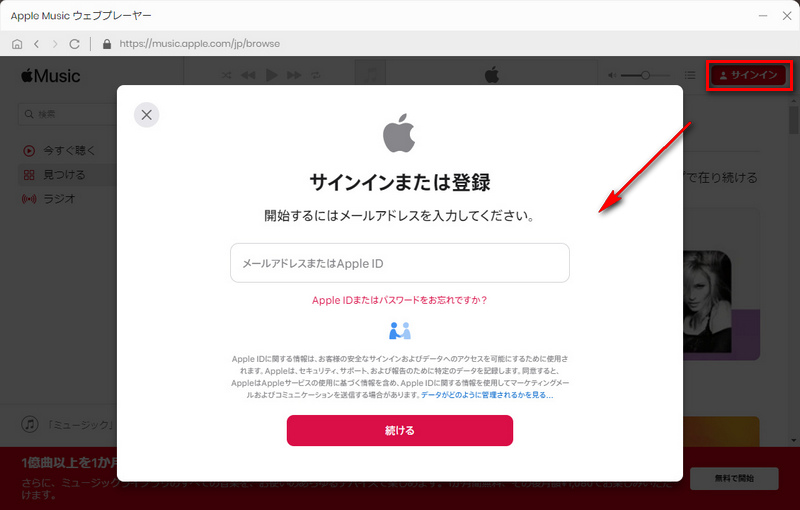
Step 2サインイン後、メイン画面の左下の歯車ボタンクリックして、設定ウィンドウ開きます。
設定オプションで、出力フォーマットを「MP3」に選択し、ビットレートを「320kbps」に選択します。出力フォルダを整理というオプションで、出力した曲をアーティストや、アルバムなどの順に保存することを選択できます。ほかに、出力フォルダも変更できます。
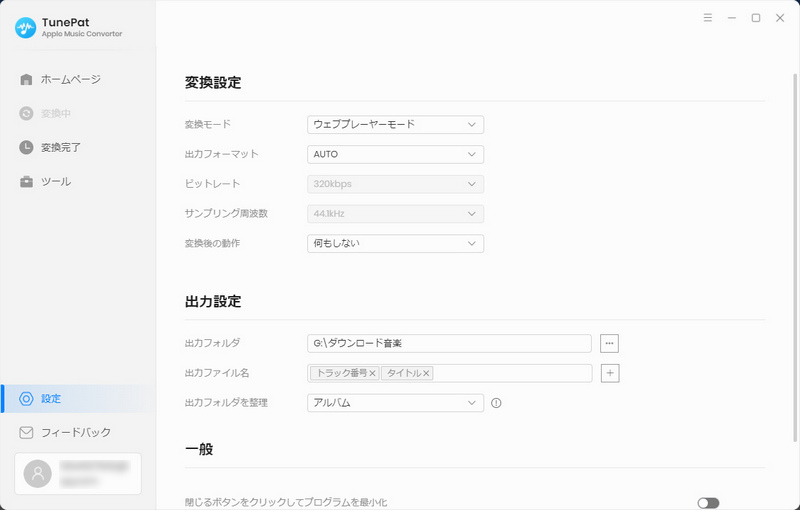
Step 3変換したい曲や、アルバム、プレイリストを開き、右側にある音符のようなアイコンをクリックすれば、簡単に音楽を変換リストに追加できます。
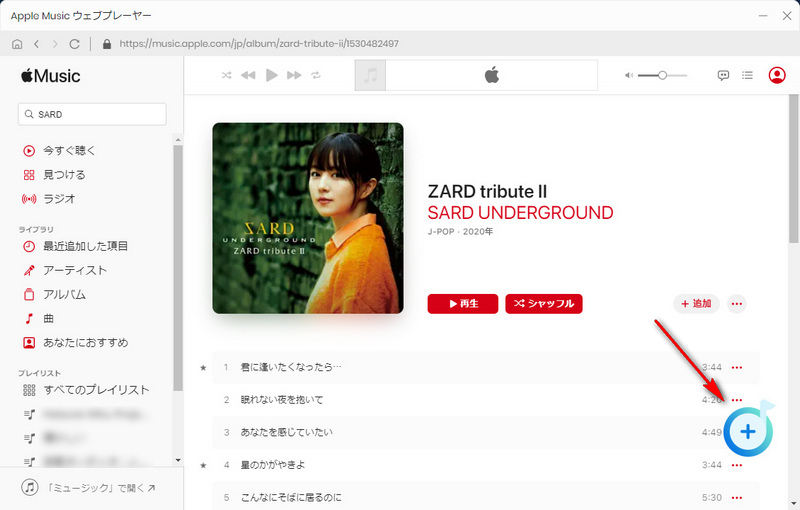
Step 4ポップアップ画面の中の「変換された曲を非表示」オプションをオンにすることで、重複変換を回避することができます。変換したい曲をチェックしてから、「変換」ボタンをクリックして、変換を開始します。
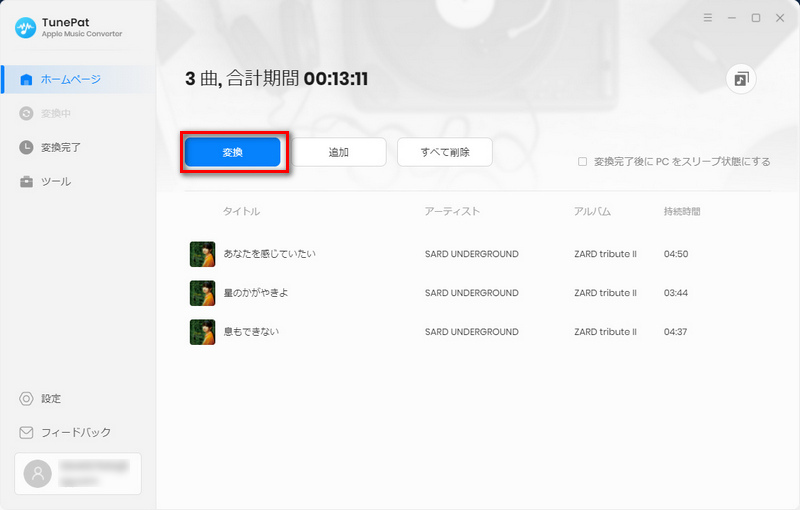
すると、Apple Music の音楽変換が自動的に行われます。しばらく待つと変換が完了されます。変換完了後、左の「変換完了」をクリックすれば、変換履歴を確認できます。
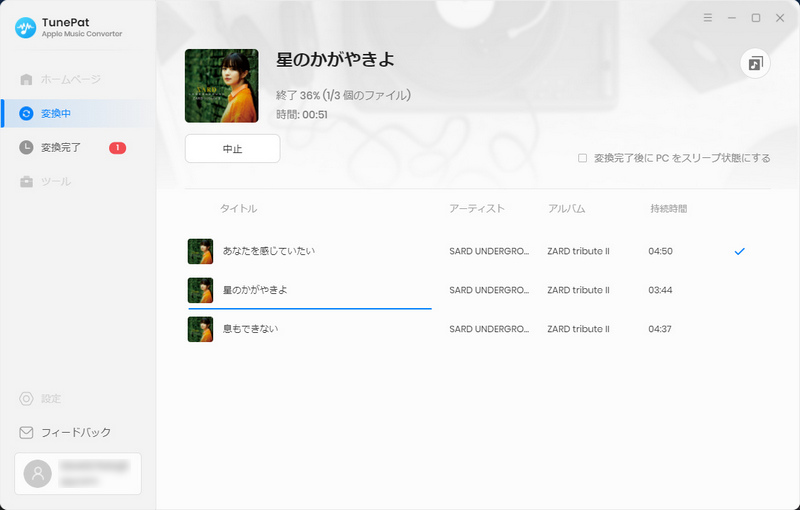
Step 5次は、変換された Apple Music を MP3 プレーヤーに転送することで楽しめます。操作方法が簡単で、以下の手順を参考にしてみてください。
手順1、 MP3 プレーヤーをコンピューターの USB ポートに接続します。
手順2、 出力フォルダと MP3 プレーヤーのフォルダーを開きます。
手順3、 変換済の Apple Music の曲をコピーし、MP3 プレーヤーのフォルダーに直接貼り付けます。
これで、Apple Music の曲は、MP3 プレーヤーで再生できます。
Apple Music Converterを使って、Apple Music で配信する音楽を汎用な音楽形式(MP3 か AAC)に変換したら、MP3 プレーヤーで再生することだけでなく、CD に書き込んだり、スマホのアラーム音や着信音を設定したりすることもできます。ほかに、変換後の Apple Music が永久に保存でき、Apple Music から退会しても、好きな曲をも聴けます。Apple Music の曲を MP3 プレーヤーで再生したい方は、ぜひ Apple Music Converter をお試し下さい。
ヒント:本記事で紹介された Apple Music Converter はシェアウェアですが、無料体験ができます。ただし、無料体験版には、一度に3曲しか変換できないという変換曲数の制限と、曲ごと1分しか変換できないという変換時間の制限があります。体験版と製品版は機能が全く同じであるため、体験版で動作を確認後、気に入れば、購入ができます。月額たったの1,980円!さらにお得な年間プラン(7,980円/年)もご用意しています。

Spotify Converter は、Spotify のための MP3 ダウンロード、変換ソフトです。Spotify 無料会員か有料 Premium 会員かを問わず、Spotify から好きな曲、アルバム、プレイリストを簡単に MP3、AAC、WAV、FLAC などのよく使われる音声ファイルフォーマットに変換して保存可能です。曲のタグ情報も保存します。
詳細を見る >Apple Music 変換ソフト
Spotify Converter
お勧め人気製品
Apple Music 記事
Amazon Music 記事
Spotify 関連記事